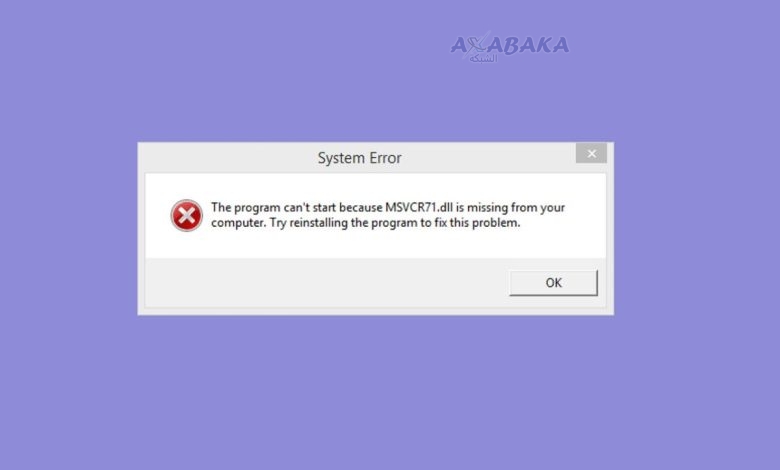
هل تحاول حل مشكلة اختفاء صيغ الملفات على الكمبيوتر وتكافح مع أخطاء امتداد الملف أثناء محاولة قراءة أو فتح اسم امتداد الملف أو القيام بمهام أخرى، بالنظر إلى كيفية إصلاح مشكلات امتداد الملف فهذه المقالة مناسبة لك و تحقق هنا من المعلومات الكاملة حول امتداد ملف ويندوز وأخطائه وكيفية حل مشكلة اختفاء صيغ الملفات على الكمبيوتر.
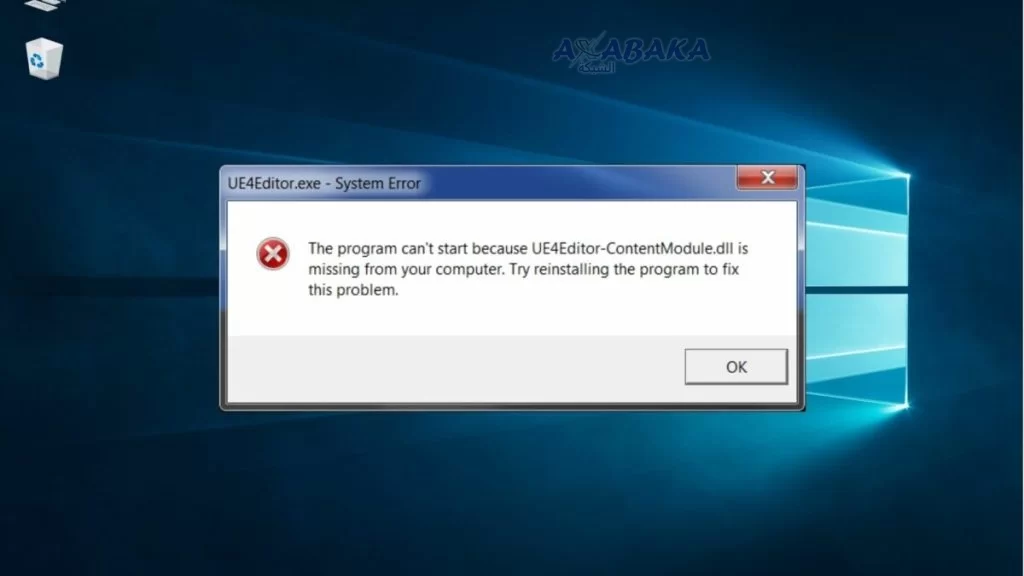
ما هو امتداد الملف؟
امتداد الملف أو اسم الملف هو لاحقة الملف التي تظهر في نهاية الملف و يعد امتداد الملف مهم جداً لأن هذا يساعد نظام التشغيل مثل ويندوز أو ماك في التعرف على البرنامج المرتبط بالملف داخل نظامك.
امتدادات الملفات هي النوع الوصفي للملف و على سبيل المثال الملف عبارة عن مستند يتم تمثيله بامتداد ملف.doc ومن أجل فتح هذا يلزمك استخدام بعض إصدارات برنامج معالج الكلمات.
بكلمات بسيطة تحدد امتدادات الملفات نوع الملف أو تنسيق الملف للملف و تحقق هنا من بعض امتدادات الملفات الشائعة – PNG و MP4 و MP3 و EXE و LOG وغيرها.
اقرأ أيضاً: أفضل 5 حلول عبر الإنترنت لإرسال الملفات الكبيرة مجانا !
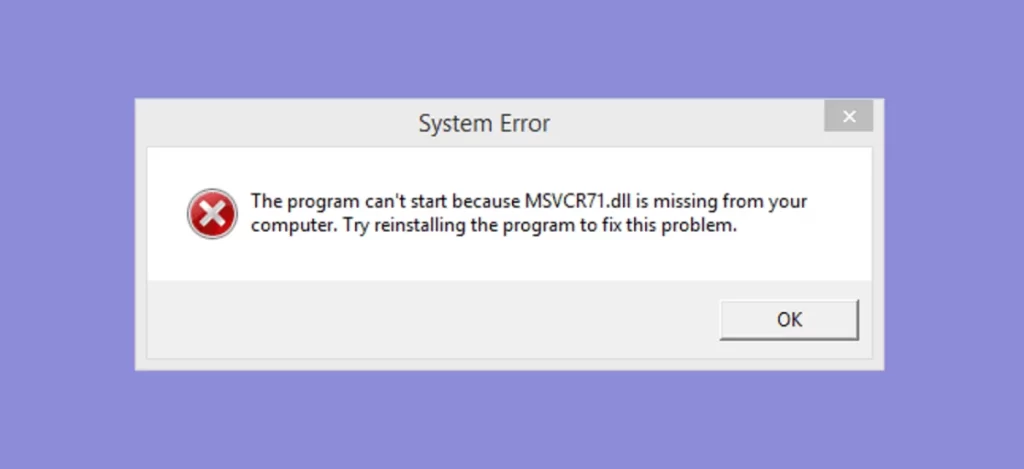
ما هو خطأ امتداد الملف؟
يعد خطأ امتداد الملف مشكلة شائعة يواجهها المستخدمون ويحدث عندما تحاول قراءة أو فتح اسم امتداد الملف غير المتوافق مع البرنامج وفي بعض الأحيان من الممكن أن يكون امتداد الملف مكتوب بشكل خاطئ أو يتم اختيار امتداد الملف الخاطئ مما يؤدي إلى منع الملف من الفتح.
حسناً هذا موقف محبط للغاية حيث أنك غير قادر على فتح الملفات وأيضاً من الصعب جداً التعرف على الخطأ الذي حدث في امتداد الملف أو البرنامج الذي تحتاج إلى فتحه و لكن هذا لا يعني أن أخطاء امتداد الملف لم يتم إصلاحها، لحسن الحظ هناك طرق تعمل من أجلك لإصلاح مشكلات امتداد الملف.
اقرأ أيضاً: 6 طرق لحذف الملفات المستعصية على ويندوز
ما الذي يؤدي إلى أخطاء في امتداد الملف؟
الموقف الشائع لحدوث أخطاء امتداد الملف هو أثناء تنزيل الملفات للتشغيل أو في وقت الفتح أو من مرفقات رسائل البريد الإلكتروني التي حاولت قراءتها أو فتحها وعلى الرغم من ذلك هناك عدة أسباب مختلفة تؤدي إلى حدوث أخطاء في امتدادات الملفات، تحقق هنا من بعض الأشياء الشائعة:
- تم إنشاء الملف في إصدارات برامج مختلفة لديك.
- على نظامك الملف الذي تم إنشاؤه غير موجود في سجل النظام ولا يعرف النظام البرنامج الذي يجب أن يستخدمه.
- بسبب الإصابة بالفيروسات أو البرامج الضارة يتلف الملف.
اقرأ أيضاً: ما هي أفضل 10 برامج لضغط الملفات وتصغير حجمها على الكمبيوتر
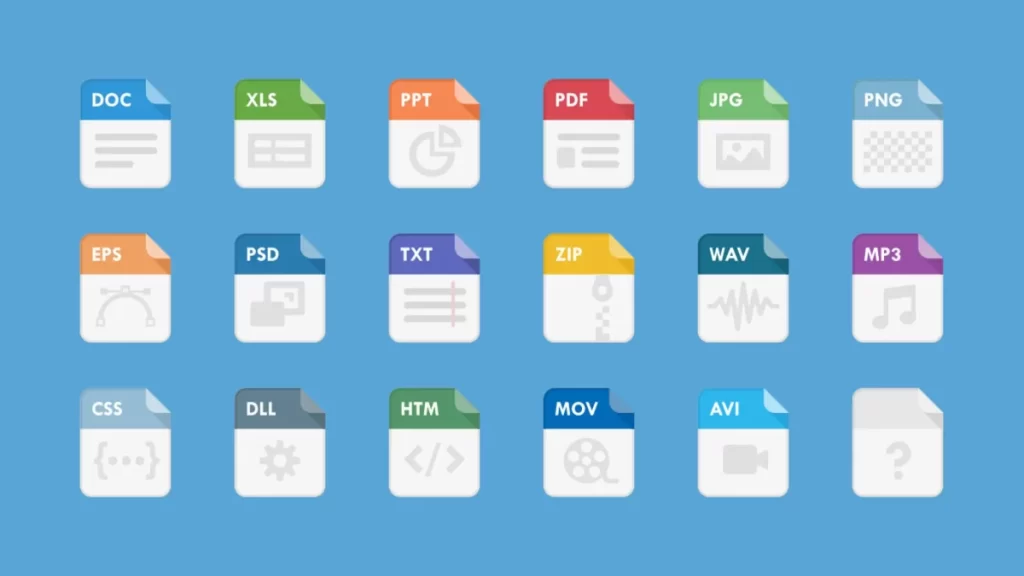
بعض أخطاء امتداد الملف الشائعة
حسناً تعد مواجهة خطأ امتداد الملف مشكلة شائعة فهناك العديد من الحالات التي تظهر عندما يقوم المستخدمون بالإبلاغ عن أخطاء امتداد الملف وكيفية إصلاح مشكلات امتداد الملف و حل مشكلة اختفاء صيغ الملفات على الكمبيوتر ولقد قمت هنا بإدراج بعض الأخطاء الشائعة في امتداد الملف:
- خطأ “ملحق ملف غير صالح” – يواجهه المستخدمون عندما لا يتعرف البرنامج على امتداد الملف.
- الملفات التي تحاول فتحها بتنسيق مختلف عما هو محدد بواسطة امتداد الملف” – تظهر رسالة الخطأ بسبب عدم التوافق بين محتوى الملفات الفعلي أو امتداد الملف ولإصلاحه.
- الملف المحدد له امتداد (.) لم يتعرف عليه مشغل وسائط Windows” – يواجه المستخدمون الخطأ عندما يحاولون فتح ملف وسائط في Windows Internet Explorer 8 على نظام يعمل بنظام التشغيل Windows 7 وأيضاً إذا كان ملف الوسائط به مسافة في مساره أو في اسم الملف.
- يتعذر على النظام العثور على الملف المحدد” – يواجه المستخدمون هذا الخطأ بسبب العديد من الأسباب المختلفة مثل حذف ملف أو مجلد معين ومحاولة تثبيت تطبيق معين وغيرها.
اقرأ أيضاً: استرجاع ملفات سناب شات snapchat المحذوفة للايفون والاندرويد
طريقة حل مشكلة اختفاء صيغ الملفات للكمبيوتر
نظرًا لأن هذه الأنواع شائعة (أو معروفة) من الملفات لا يعرض Windows.doc أو.mp3 افتراضياً لأنه يرى أن المعلومات الإضافية غير ضرورية.
هذا أبعد ما يكون عن المثالية لأنه يمكن أن يؤدي بسرعة إلى الارتباك خاصة إذا كان لديك إصدارات تنسيق متعددة من نفس اسم الملف أو عندما تريد تغيير نوع الملف نفسه.
سبب المشكلة الأخيرة هو أنه من السهل التفكير في أنك تغير الامتداد عن طريق تعديل اسم الملف على سبيل المثال تغيير تقرير يوليو إلى تقرير يوليو Report.txt ولكن إذا كان نوع ملف معروف – وبالتالي تم إخفاء الامتداد – فكل ما تفعله هو إلحاق اسم الملف لذلك ينتهي بك الأمر مع July Report.txt.doc بدلاً من تقرير يوليو Report.txt فقط وهو ما كنت تقصده.
لـ حل مشكلة اختفاء صيغ الملفات للكمبيوتر افتح نافذة File Explorer بالضغط على مفتاح ويندوز و E في نفس الوقت ثم حدد علامة التبويب عرض من القائمة الموجودة في الجزء العلوي.
على الجانب الأيسر سترى مربع صغير يحمل علامة امتدادات اسم الملف، انقر فوق هذا حتى تظهر علامة في المربع هذا هو و الآن يجب أن ترى الامتدادات المفقودة سابقاً معروضة بعد جميع ملفاتك.
اقرأ أيضاً: فايرفوكس يقوم بتنشيط حماية ملفات تعريف الارتباط افتراضيًا على أندرويد
